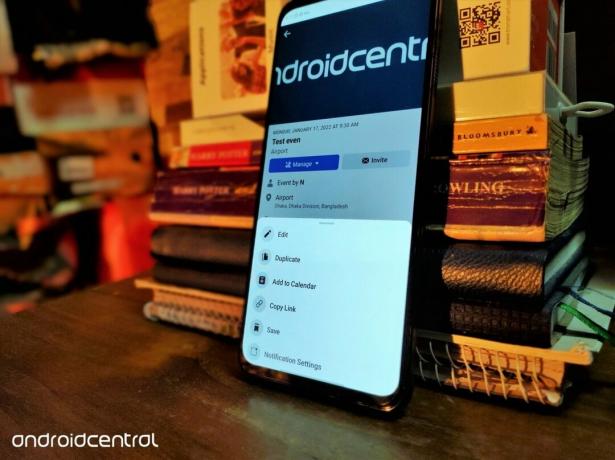 Šaltinis: Namerah Saud Fatmi / Android Central
Šaltinis: Namerah Saud Fatmi / Android Central
„Facebook“ siūlo kai kuriuos iš geriausios Android programos atlikti tokias užduotis kaip vaizdo skambučiai ir pranešimų siuntimas. OG Facebook platformoje gausu socialiniams tikslams naudingų funkcijų. Pavyzdžiui, prie savo galite pridėti „Facebook“ įvykių Google kalendorius, kad būtų lengviau stebėti savo tvarkaraštį vienoje vietoje. Štai kaip galite pridėti įvykių iš Facebook į savo patikimą kalendorių Android telefonuose ir staliniuose kompiuteriuose.
Kaip pridėti „Facebook“ įvykius prie „Google“ kalendoriaus „Android“ telefone
- Atidaryk Facebook programa „Android“ telefone.
- Bakstelėkite trys horizontalios linijos viršutiniame dešiniajame kampe.
- Paspausti Renginiai.
-
Pasirinkite įvykį, kurį norite įtraukti į „Google“ kalendorių.
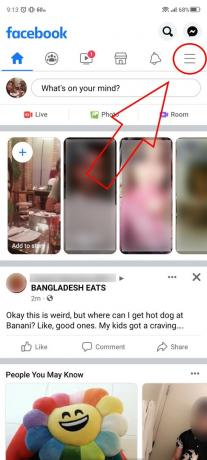
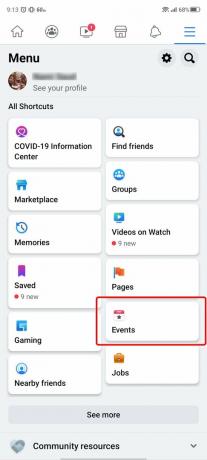
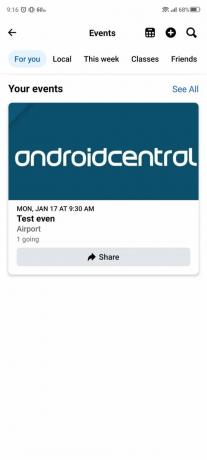 Šaltinis: Namerah Saud Fatmi / Android Central
Šaltinis: Namerah Saud Fatmi / Android Central - Paspausti Tvarkyti.
- Pasirinkite Pridėti prie kalendoriaus.
-
Bakstelėkite Leisti kad suteiktumėte „Facebook“ prieigą prie jūsų kalendoriaus.
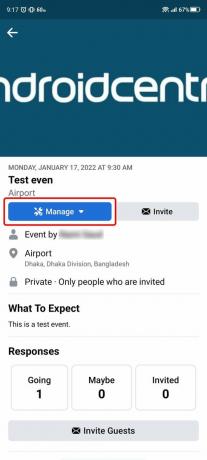
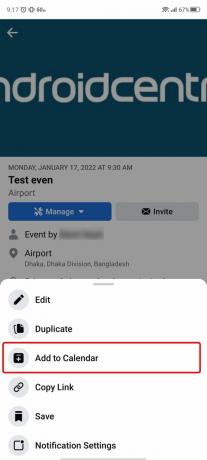
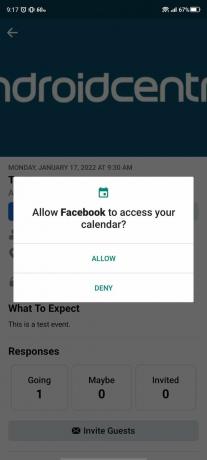 Šaltinis: Namerah Saud Fatmi / Android Central
Šaltinis: Namerah Saud Fatmi / Android Central -
Pasirinkite el. pašto adresą, susietą su „Google“ kalendoriumi.
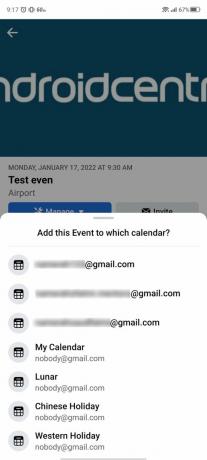
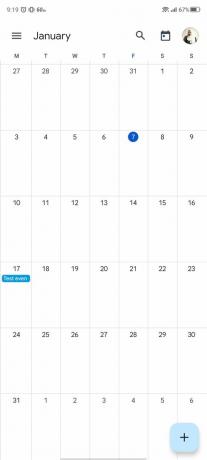
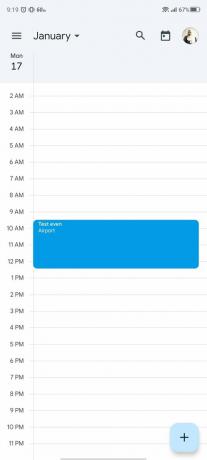 Šaltinis: Namerah Saud Fatmi / Android Central
Šaltinis: Namerah Saud Fatmi / Android Central
„Facebook“ įvykių įtraukimas į „Google“ kalendorių yra daug paprastesnis ir greitesnis geras senas Android telefonas. Bet jei norite, galite vadovautis sekančiomis instrukcijomis, kad pridėtumėte įvykį iš „Facebook“ į „Google“ kalendorių staliniuose kompiuteriuose.
Kaip pridėti „Facebook“ įvykių prie „Google“ kalendoriaus darbalaukyje
- Eiti į facebook.com kompiuteryje.
-
Spustelėkite Renginiai kairėje esančiame skirtuke.
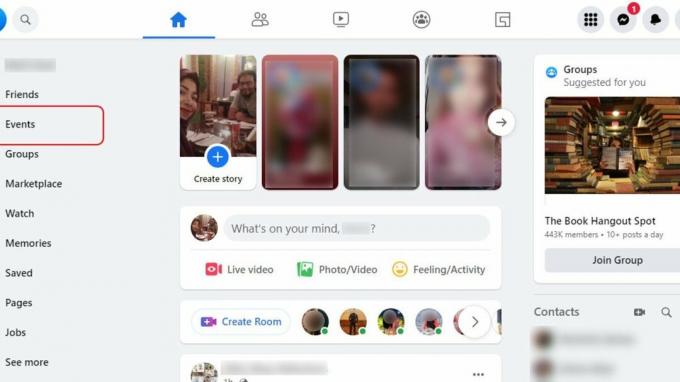 Šaltinis: Namerah Saud Fatmi / Android Central
Šaltinis: Namerah Saud Fatmi / Android Central -
Raskite savo įvykį ir spustelėkite trys horizontalūs taškai.
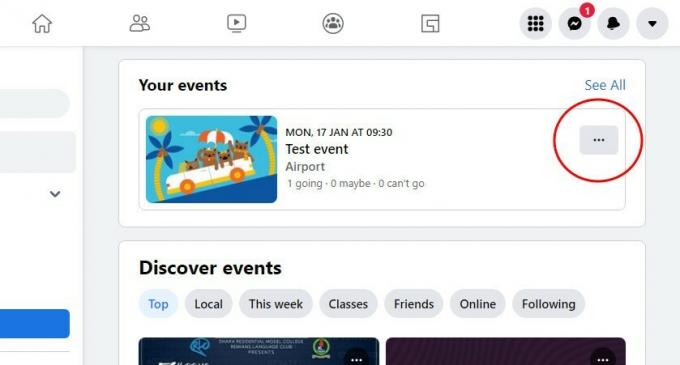 Šaltinis: Namerah Saud Fatmi / Android Central
Šaltinis: Namerah Saud Fatmi / Android Central -
Pasirinkite Pridėti prie kalendoriaus.
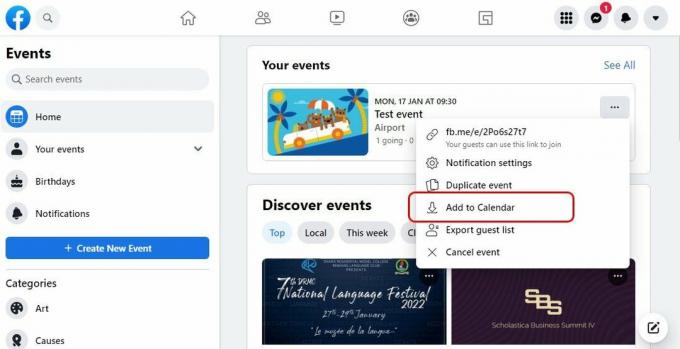 Šaltinis: Namerah Saud Fatmi / Android Central
Šaltinis: Namerah Saud Fatmi / Android Central - Pasirinkite Siųsti į el.
-
Pasirinkite savo el. pašto ID ir spustelėkite Eksportuoti.
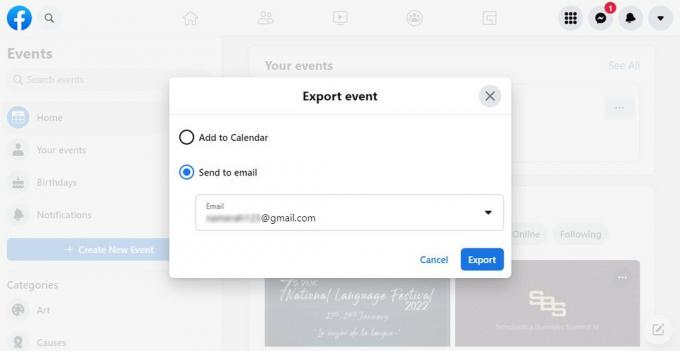 Šaltinis: Namerah Saud Fatmi / Android Central
Šaltinis: Namerah Saud Fatmi / Android Central - Eikite į savo el. pašto ID pašto dėžutę ir rasti Facebook išsiųstą laišką tu.
-
Atidarykite Facebook įvykio el. laišką ir spustelėkite Pridėti į kalendorių.
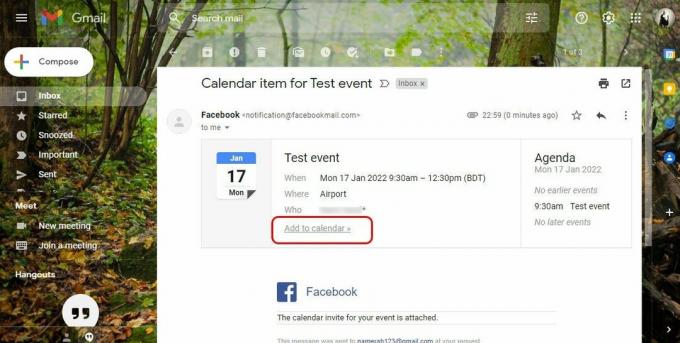 Šaltinis: Namerah Saud Fatmi / Android Central
Šaltinis: Namerah Saud Fatmi / Android Central
Kai spustelėsite Pridėti į kalendorių el. laiške, būsite automatiškai nukreipti į „Google“ kalendorių. Visa informacija apie renginį jau importuota ir užpildyta iš Facebook, todėl lieka tik dar kartą patikrinti savo nuostatas ir spustelėti išsaugoti.
Mūsų geriausi įrangos pasirinkimai
Yra tona puikios kalendoriaus programos skirta „Android“ naudotojams. Jei jums patinka „Google“ teikiamos atsargos ir mėgaujatės visapusiška integracija su kitomis „Google“ platformomis, naudokite „Google“ kalendorių kaip pagrindinę kalendoriaus programą. Eksportuoti įvykius iš „Facebook“ į „Calender“ yra labai paprasta, tai taikoma ir daugeliui kitų platformų.
Papildoma įranga
Asmeninį ir darbo tvarkaraštį tvarkyti telefonu patogu, tačiau galite tai palengvinti jūsų akims. Pakeiskite tradicinį popierinį kalendorių į „Facebook“ portalas+ išmanusis ekranas, kad būtų daugiau ekrano nekilnojamojo turto. Jis gali tarnauti kaip centras, skirtas stebėti visus jūsų susitikimus ir pasisveikinimą, taip pat pateikti daugiau funkcijų, tokių kaip vaizdo skambučiai ir „Alexa“.
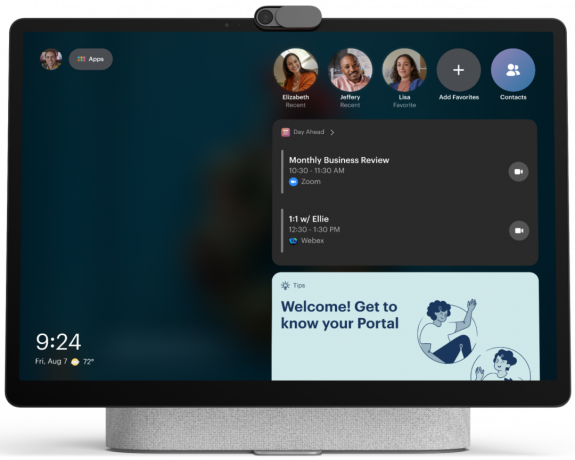
Sekite visus savo įvykius ir planus savo kalendoriuje šiame išmaniajame „Facebook“ ekrane. Jis skambina vaizdo skambučiais ir rašo žinutes, o „Alexa“ yra integruota, kad tai būtų sklandi laisvų rankų įranga.
Galime uždirbti komisinius už pirkinius naudodami mūsų nuorodas. Sužinokite daugiau.

Turite problemų taikydami VR šaudyklėse? Norite, kad VR boksas jaustųsi šiek tiek tikroviškesnis? Kaip padėti mesti granatas ar siūbuoti teniso raketę? Šie „Oculus Quest 2“ valdiklio priedai ir modifikacijos padės jums pataisyti!

Sausio mėnesį bus išleista keletas didelių žaidimų, skirtų PS4 ir PS5. Štai keletas geriausių pavadinimų, kuriuos galite įtraukti į savo kolekciją.

„Galaxy Z Fold 3“ yra gražus telefonas, pasižymintis geresniu patvarumu. Tačiau galbūt norėsite gauti papildomą draudimą užsidėję vieną iš šių ekrano apsaugų.
Namerah Saud Fatmi
Namerah Saud Fatmi yra laisvai samdoma „Android Central“ rašytoja. Ji domisi viskuo, kas yra technologijos ir žaidimai, ir nuo 2011 m. yra „Goodreads“ garbės bibliotekininkė. Kai ji nerašo, ją galima rasti vejančią benamių kačių ir šunų Dakos gatvėse arba žudančią drakonus Skyrim žemėje. Ją galite pasiekti per „Twitter“ rankenėlę @NamerahS.
